Casio FX-9750GII User Manual
Page 279
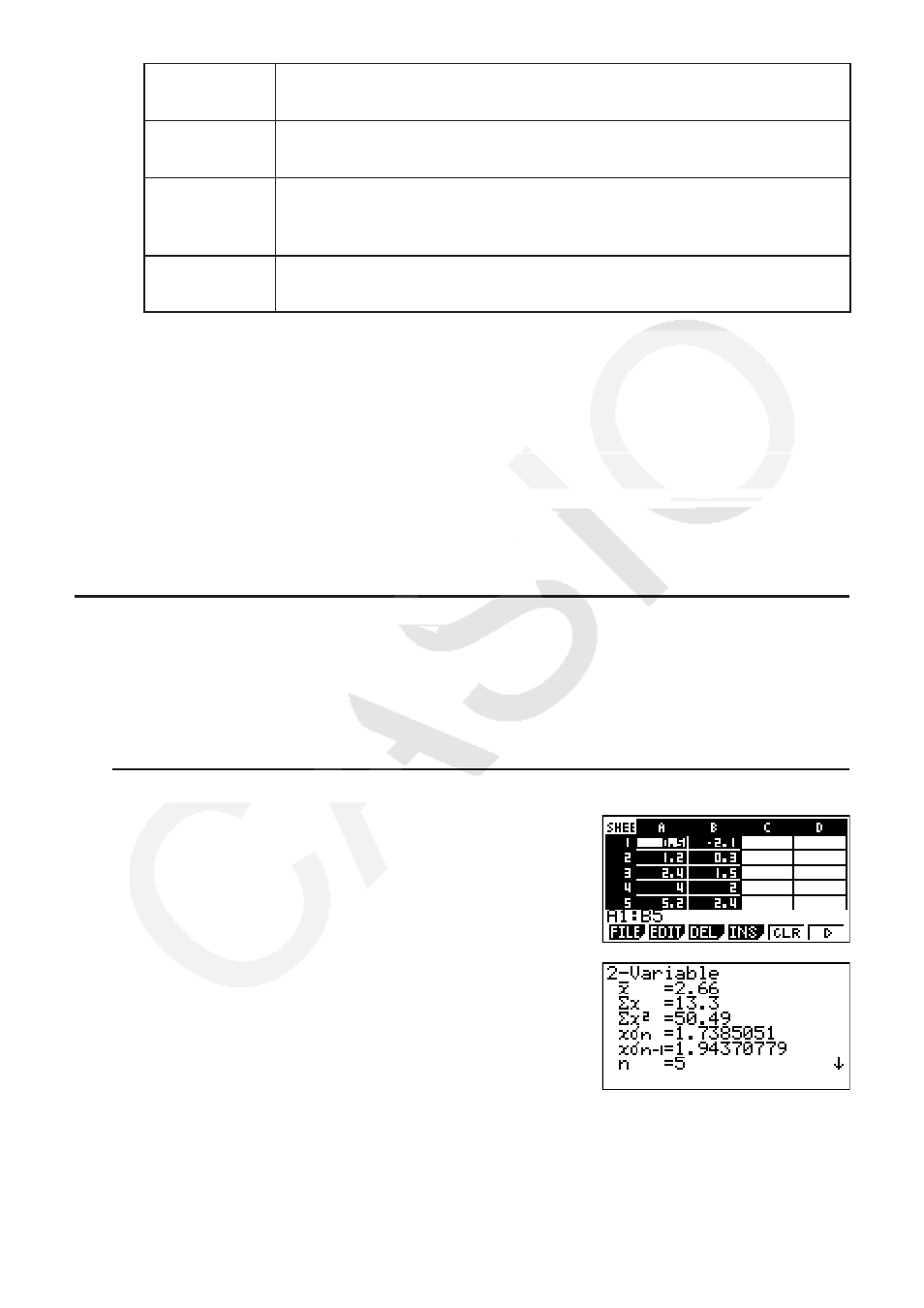
9-17
17
XCellRange
Especifica el rango de celda asignado al eje
x
del gráfico (XCellRange).
En algunos tipos de gráfico solo se muestra XCellRange.
YCellRange
Especifica el rango de celda asignado al eje
y
del gráfico (YCellRange).
En algunos tipos de gráfico solo se muestra YCellRange.
Frequency
Especifica el rango de celdas donde se mantienen los valores que
indican la frecuencia de los datos de cada gráfico. Seleccione
(1) si
no desea utilizar valores de frecuencia.
Mark Type
Especifica el tipo de marca (
U, s, o •) a utilizar en un diagrama de
dispersión.
3. Utilice
D y A para desplazar el selector al ítem que desea modificar. Seleccione el ítem
que desee en el menú de funciones que aparece.
• Para más detalles acerca de StatGraph1, Graph Type y Mark Type, vea “Visualizar la
pantalla de configuración gráfica” (página 6-2).
• Si desea modificar la configuración de XCellRange, YCellRange o Frequency, desplace
el selector al ítem que desee cambiar y luego ingrese directamente el rango de celdas
o seleccione
(CELL) ((CELL) de Frequency) y edite el rango de entrada actual.
Al ingresar un rango de celdas manualmente, use
(:) para ingresar los dos puntos (:)
entre dos celdas como separador en la sintaxis de un rango.
4. Luego de finalizar los ajustes, presione
) o U.
I Ejemplo de operaciones de cálculo estadístico (Menú CALC)
Este ejemplo utiliza los datos de “Representación de un diagrama de dispersión y de un
gráfico de líneas
xy
” (página 6-9) para realizar cálculos estadísticos con variables apareadas.
0,5, 1,2, 2,4, 4,0, 5,2 (datos
x
)
–2,1, 0,3, 1,5, 2,0, 2,4 (datos
y
)
S Cálculos estadísticos y de regresiones con variables apareadas
1. Ingrese los datos
x
anteriores en las celdas A1:A5 de
la hoja de cálculo y los datos
y
en las celdas B2:B5 y
seleccione el rango de celdas en los que ingresó datos
(A1:B5).
2. Presione
(E)(CALC) para mostrar el menú CALC
y presione
(2VAR).
• Se mostrará una pantalla con los resultados del
cálculo sobre el par de variables basado en los datos
seleccionados en el paso 1. Use
C y B para
desplazar la pantalla de resultados. Para cerrar la
pantalla, presione
).
• Para información sobre el significado de cada uno
de los valores de la pantalla de resultados, vea
“Visualización de los resultados de cálculo de un gráfico
con variables apareadas” en la página 6-14.
3. Para regresar a la pantalla de la hoja de cálculo, presione
).
